Když mluvíme o multimediálních formátů, soubory Flash (SWF) byl zodpovědný za dláždí cestu pro interaktivní web. A přestože otevřené standardy jsou stále více populární, mnoho zajímavého obsahu stále leží uvnitř ".swf" objekty, které můžete snadno vytvářet z různých formátů. V tomto článku se dozvíte jak převést FLV do souboru SWF s lehkostí.
Část 1. Jak převést FLV do souboru SWF
FLV je jiný formát, speciálně určených pro streamování videa a přehrávání, které se obvykle nacházejí podél soubory SWF. Pokud hledáte způsob, jak převést FLV do souboru SWF, existuje mnoho možností k dispozici. Pokud chcete to zkusit hned teď, můžete se pokusit stáhnout UniConverter, Tento snadno ovladatelný a kompletní media converter pracuje pro Mac a Windows a má jedny z nejzajímavějších funkcí, které byste mohli potřebovat při převodu mezi soubor formáty.
UniConverter - Video Converter
Získejte nejlepší FLV do SWF Video Converter:
- Konečný Media nástrojů: Poskytuje snadné řešení pro mediální soubory prostřednictvím Convert, vypálit DVD, stahování a jednoduché přehrávání nástroje.
- Zachová původní kvalita: Konvertovat video kodek s původními daty a převede do jakéhokoliv požadovaného výstupního formátu s neporušenou kvalitou videa.
- Efektivní nástroje pro úpravy: Šetřete čas s esenciální editování jet jako takový filtr, oříznutí, přidat efekty, titulky, jas, korespondence, čalounění atd.
- Převést na Professional kódování formátů: pro rozmanitější úpravy nástroje převést jakékoliv video do profesionální editace nástroje, jako je Final Cut Pro, Windows Movie Maker, iMovie, atd.
- Sledujte filmy z DVD kdekoli: převést své oblíbené filmy z DVD a přehrát v TV, HDTV, Apple TV, iPad mini, iPhone, smartphone atd.
- Kompatibilní s macOS 10.13 vysoké Sierra, 10.12 Sierra, 10.11 El Capitan, 10.10 Yosemite, 10.9 Mavericks, 10.8 Mountain Lion a 10.7 Lion.
Zde je, jak můžete snadno převést FLV do souboru SWF s iSkysoft
Krok 1. Import souboru
Potřebujete importovat soubory, které chcete převést. Chcete-li to provést, můžete vybrat soubory ze složek a přetáhněte všechny, které chcete převést do aplikace nebo klepnutím na tlačítko "Load mediální soubory" v nabídce "Soubor".

Krok 2. Konverze formátu
Po importu souborů, je třeba vybrat formát, který budou převedeny do. K tomu, přejděte na pravou stranu obrazovky, pokud používáte verzi systému Windows, v "výstupní formát:", nebo na spodní kartě, pokud jste na Macu. Ujistěte se, vyberte možnost webové z formátu a poté zvolte SWF. Pokud chcete upravit další nastavení převodu pro vybraný formát, můžete to udělat takto: klikněte na malé tlačítko "Nastavení" vedle něj.

Krok 3. Prohlížeč médií
Nyní jste téměř u konce, ale než se do konverze, můžete chtít zkontrolovat výstupní složku pro své soubory, které je budou uloženy nové, převedené video do. Můžete vidět v dolní části aplikace a jeho cíl můžete upravit klepnutím na možnost Další (...) . Nyní jste dobré jít. Jakmile kliknete na tlačítko převést v dolní pravé části aplikace konverze se spustí a bude mít vaše videa připravena v okamžiku.

Right? docela a snadný proces, nejlepší část je, že UniConverter umožňuje převod mezi téměř jakýkoliv multimediální formát si dokážete představit, jednoduchým způsobem, ale bez obětování libovolný ovládací prvek, což znamená, že můžete upravit nastavení převodu a dokonce i vytvářet vlastní profily konverze.
Teď, co se snaží udělat je opak, převést SWF FLV, budete rádi vědět UniConverter funguje přesně stejným způsobem. Ve skutečnosti můžete pokračovat a zkuste otevřít jakýkoli video nebo dokonce hudební soubor a převést na úplný jiný formát. To je s největší pravděpodobností UniConverter to zvládne za vás.
Část 2. Můžete použít jiné FLV SWF Converter vám
Zatímco jiný software může mít cool možnosti nebo snadné nastavení jako iSkysoft Video Converter, je velmi obtížné najít aplikace, které udržuje dobrou rovnováhu mezi funkce, aniž by se stal příliš složitá nebo příliš základní. Zde jsou některé další možnosti, které lze použít pro konverzi mezi FLV a SWF:
#1: SUPER
SUPER je jedním z nejlepších uchazečů pro konverzi videa v systému Windows. Je schopen zpracovat všechny převody mezi formáty videa. Však Pokud jste není příliš tech důvtipný, budete možná chtít zůstat mimo něj. SUPER není volba pro začátečníky a i pro pokročilé uživatele, může být trošku upravit každé nastavení.
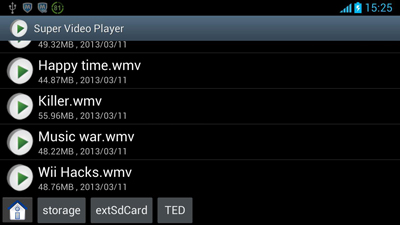
#2: FormatFactory
Další velmi známá možnost pro převod SWF FLV nebo naopak je FormatFactory. Tento program je k dispozici také pro uživatele systému Windows a má jednu z největších podporuje formát spolu nějaké docela užitečné bonusy. Ale než skočíte do něj, mějte na paměti, že tato možnost freeware je ad podporované a bude zobrazovat reklama od sponzorů třetích stran, při práci na své konverze. Až na to FormatFactory není zrovna příjemný zážitek, ne proto, že je to komplikované, ale pokud si myslíte, že to vypadá, dobře to může opravdu bolet oči.
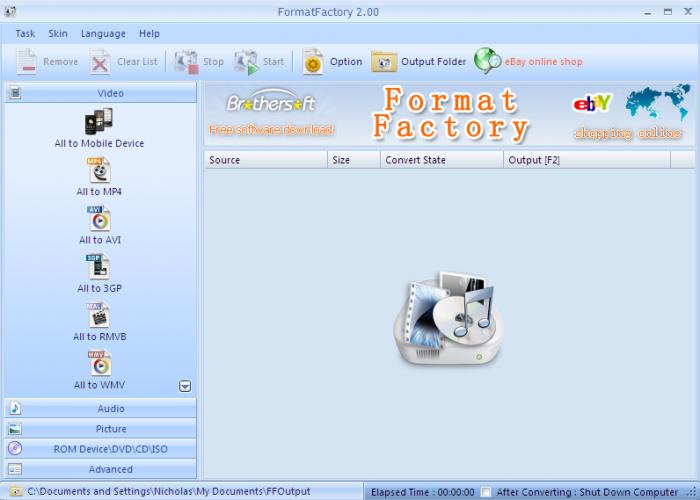
#3: kancelář Converter.com
Než skončíme, je také stojí za zmínku, že existuje několik online video konvertory, které vám pomůže převádět SWF a FLV. Office-Converter.com je jedním z nich. A umožňují nahrávání nebo dokonce odkaz na několik souborů SWF převést současně. Jen kříž, prsty pro vaše soubory jsou méně než 50 MB, protože to je limit pro nahrát. Také si uvědomte, že nebudete moci upravit nastavení pro převod.
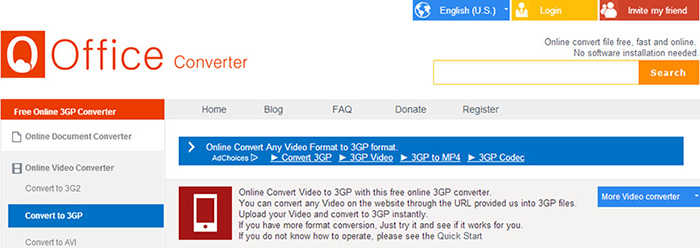
Tipy: Rozdíl mezi SWF a FLV
Přestože jsou obvykle svázány dohromady, soubory SWF a FLV se liší. Soubory SWF jsou Flash objekty, které mohou obsahovat několik typů multimédií z animací do videa a interaktivní média, takže si můžete představit to jako balíček, který ukládá tato média dohromady.
FLV na straně druhé je zkratka pro Flash Video a přísně odkazuje na tento typ média, jen video. FLV mohou být obsaženy v souborech SWF, které fungují jako jeho balíček, takže při pokusu převést SWF FLV co děláte je opravdu extrahování části videa (FLV) ze souboru SWF.
Však používáte-li video převodníků, nástroje, jako je iSkysoft Video Converter, může téměř cokoli udělat pro vás. Takže můžete se také pokusit udělat pravý opak, převod FLV do souboru SWF nebo cokoli jiného, co si lze představit, záleží jen na co se snaží dosáhnout a mají nejlepší software, aby jej.




